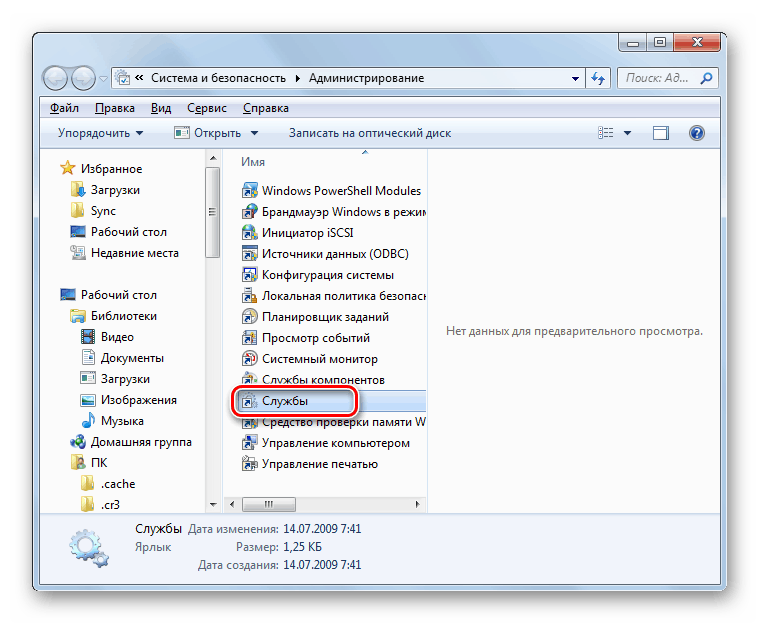فعال سازی سرویس گیرنده Telnet در ویندوز 7
یکی از پروتکل ها برای انتقال داده ها در شبکه، Telnet است. به طور پیش فرض، آن را در ویندوز 7 برای امنیت بیشتر غیر فعال شده است. بیایید ببینیم که در صورت لزوم مشتری این پروتکل را در سیستم عامل مشخص شده فعال کنیم.
محتوا
فعال کردن سرویس گیرنده Telnet
Telnet اطلاعات را از طریق یک رابط متنی انتقال می دهد. این پروتکل متقارن است، یعنی پایانه ها در هر دو انتهای آن قرار دارند. با این کار، ویژگی های فعال سازی سرویس گیرنده متصل می شود، در مورد آن ما گزینه های اجرایی مختلف زیر را مورد بحث قرار خواهیم داد.
روش 1: کامپوننت Telnet را فعال کنید
راه ساده برای راه اندازی یک سرویس دهنده Telnet این است که مولفه مربوطه ویندوز را فعال کنید.
- روی "شروع" کلیک کنید و به "کنترل پنل" بروید .
- سپس در بخش "حذف یک برنامه" در بلوک "برنامه ها" بروید .
- در پنجره چپ پنجره ای که ظاهر می شود، روی "فعال یا غیر فعال کردن اجزاء ..." کلیک کنید.
- پنجره مربوطه باز خواهد شد. لازم است چند لحظه منتظر بمانید تا فهرست کامپوننت ها در آن بارگیری شود.
- بعد از اینکه کامپوننت ها بارگذاری می شوند، سرویس دهنده Telnet Server و Telnet Client را در میان آنها پیدا کنید. همانطور که قبلا گفته شد، پروتکل مورد مطالعه متقارن است و بنابراین برای عملیات صحیح لازم است که نه تنها سرویس گیرنده بلکه سرور نیز فعال شود. بنابراین، جعبه ها را برای هر دو مورد فوق بررسی کنید. بعد، روی "OK" کلیک کنید.
- روش برای تغییر توابع مربوطه انجام خواهد شد.
- پس از این مراحل، سرویس Telnet نصب خواهد شد و فایل telnet.exe در آدرس زیر ظاهر خواهد شد:
C:WindowsSystem32شما می توانید آن را به طور معمول، با دو بار کلیک کردن بر روی آن با دکمه سمت چپ ماوس شروع کنید.
- بعد از این مراحل، کنسول سرویس گیرنده Telnet باز خواهد شد.
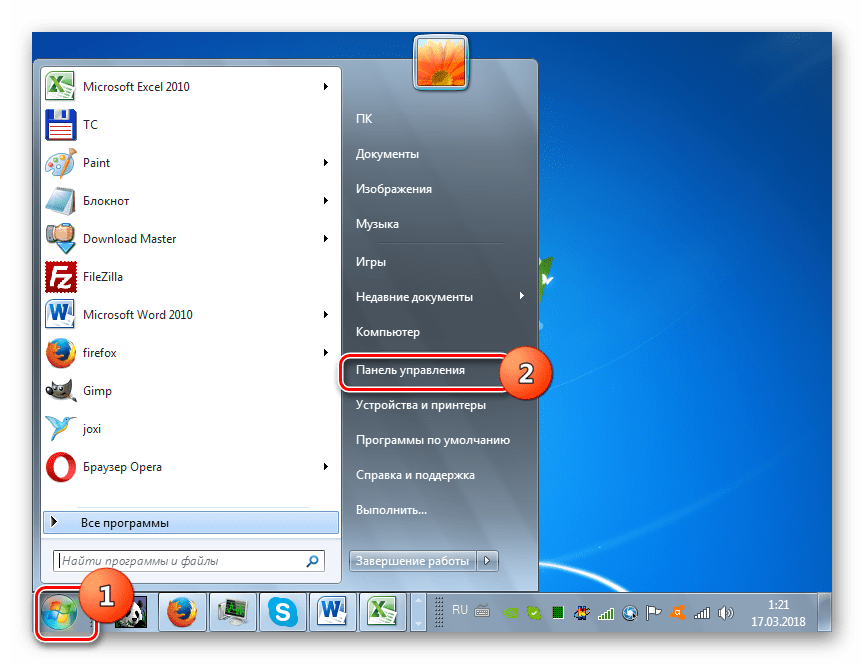
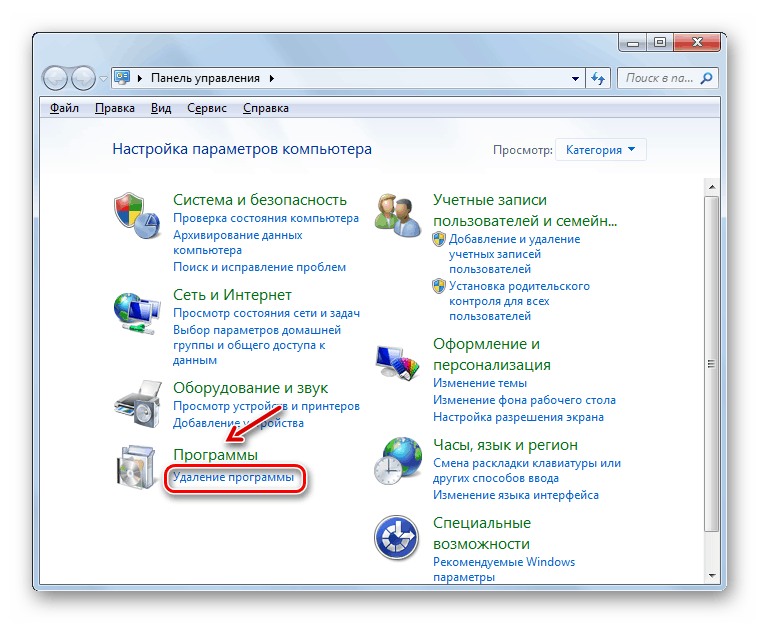
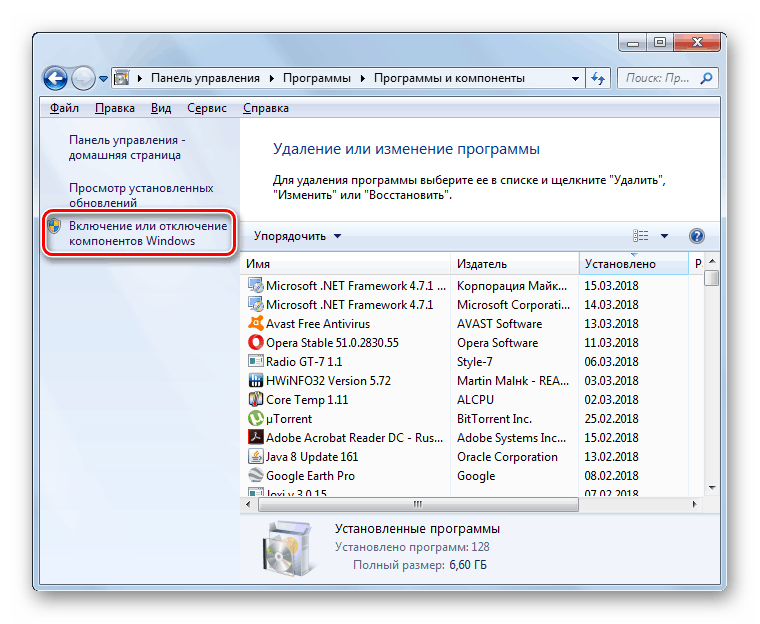
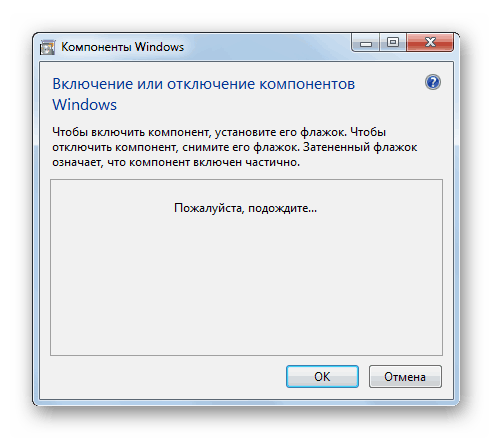
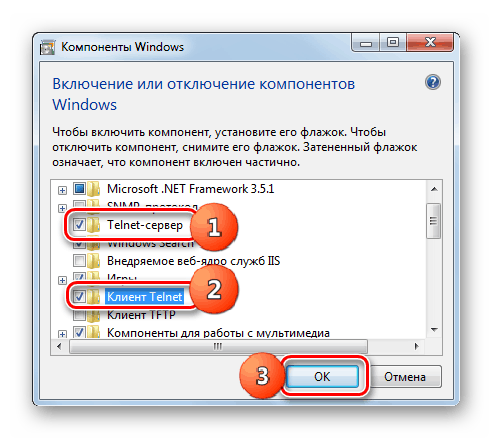

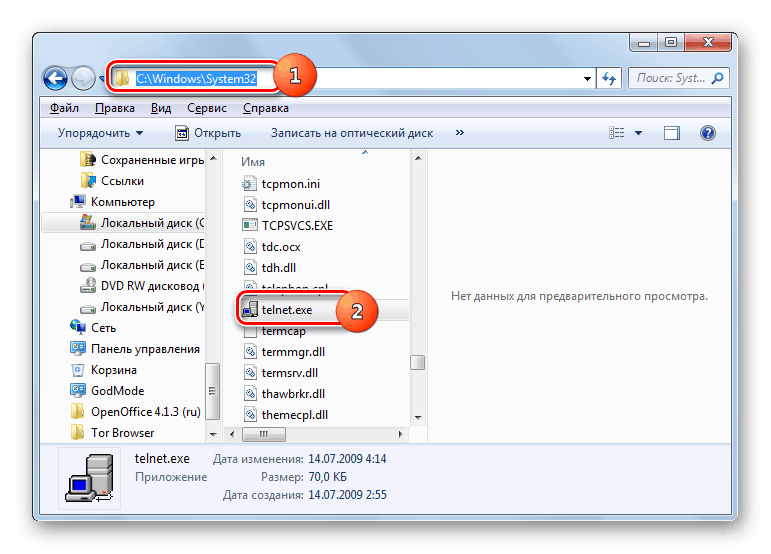
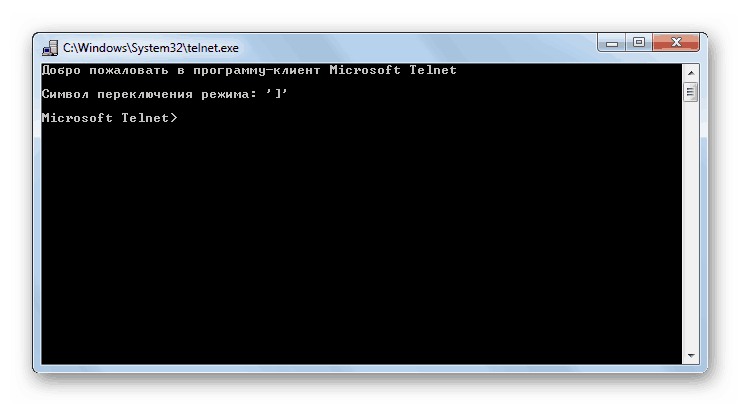
روش 2: "خط فرمان"
شما همچنین می توانید با استفاده از "خط فرمان" سرویس گیرنده Telnet را راه اندازی کنید.
- روی «شروع» کلیک کنید . روی شی "همه برنامه ها" کلیک کنید.
- دایرکتوری "Standard" را وارد کنید
- نام "خط فرمان" را در دایرکتوری مشخص تعیین کنید. روی دکمه ی راست کلیک آن کلیک کنید. در منو ظاهر می شود، گزینه اجرا را به عنوان مدیر انتخاب کنید.
- پوسته "خط فرمان" فعال خواهد شد.
- اگر قبلا مشتری Telnet را با روشن کردن جزء یا راه دیگری فعال کرده اید، سپس برای راه اندازی آن، فقط دستور را وارد کنید:
Telnetروی Enter کلیک کنید .
- کنسول telnet شروع خواهد شد.
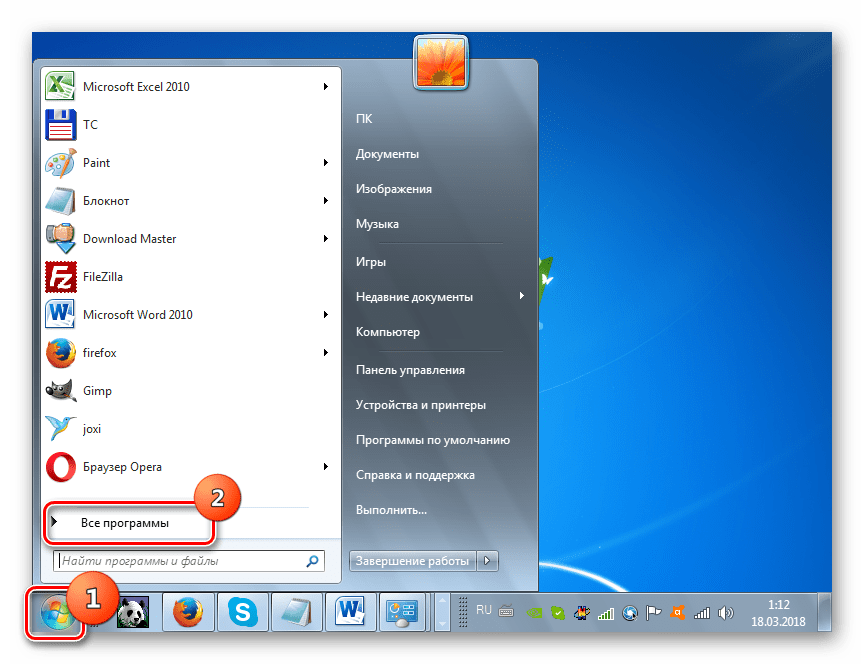
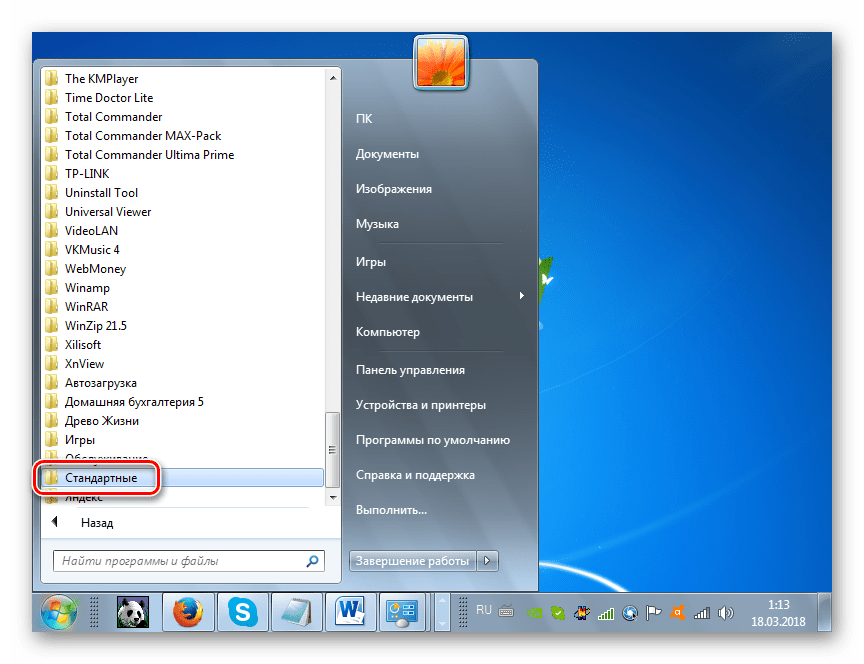

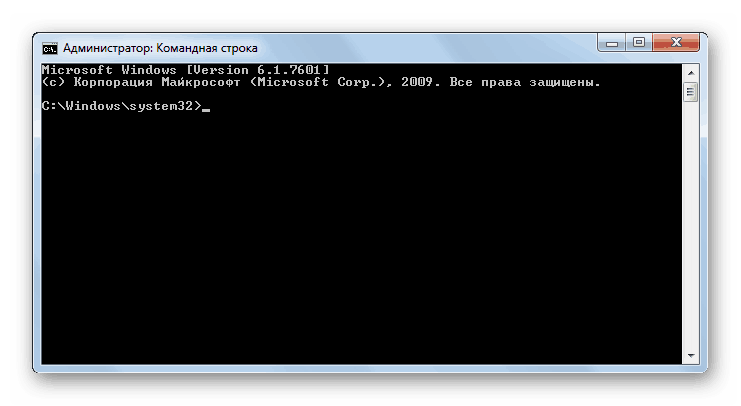
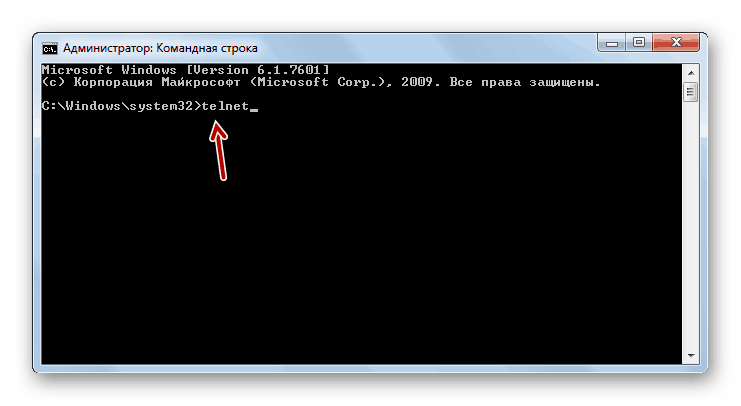
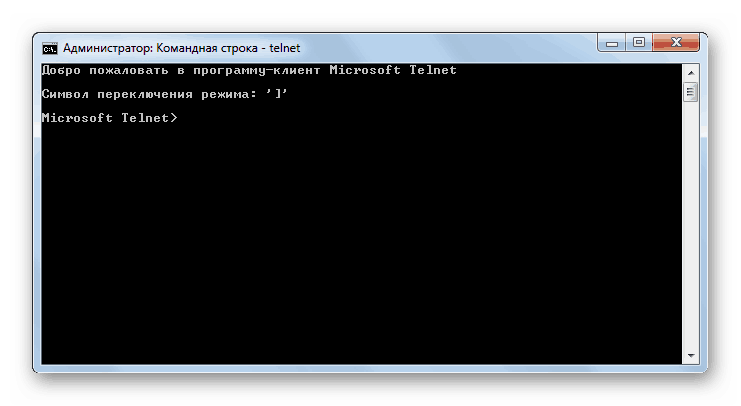
اما اگر اجزای خود فعال نباشد، این روش را می توان بدون باز کردن پنجره برای روشن کردن اجزای، اما به طور مستقیم از "خط فرمان" انجام داد .
- عبارت زیر در "خط فرمان" را وارد کنید :
pkgmgr /iu:”TelnetClient”مطبوعات را وارد کنید
- مشتری فعال خواهد شد. برای فعال کردن سرور، وارد کنید:
pkgmgr /iu:”TelnetServer”روی "OK" کلیک کنید.
- اکنون تمام اجزای شبکه telnet فعال هستند. شما می توانید پروتکل را به درستی از طریق خط فرمان فعال کنید یا از طریق «اکسپلورر» با استفاده از الگوریتم های عمل که قبلا شرح داده شده است، از راه اندازی مستقیم فایل استفاده کنید.
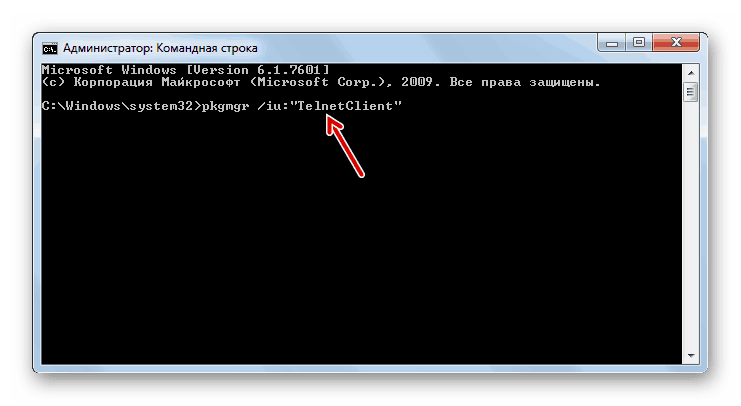
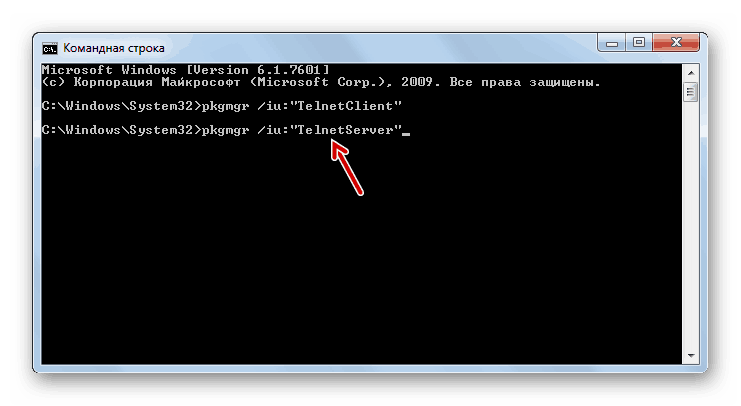
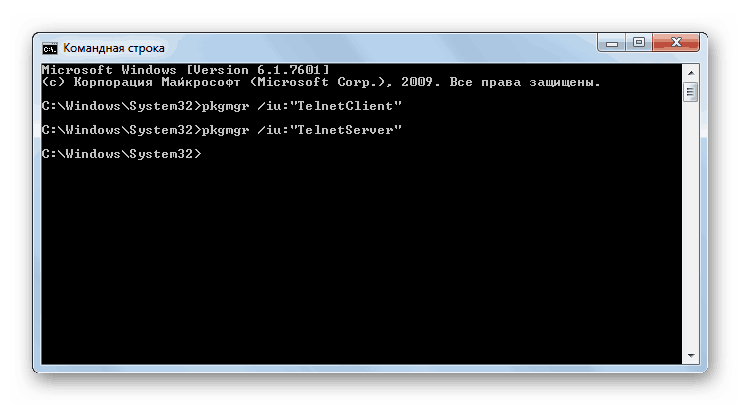
متاسفانه این روش ممکن است در تمام نسخه ها کار نکند. بنابراین، اگر شما نتوانید مولفه را از طریق "خط فرمان" فعال کنید ، سپس از روش استاندارد شرح داده شده در روش 1 استفاده کنید .
درس: باز کردن "خط فرمان" در ویندوز 7
روش 3: مدیر خدمات
اگر قبلا هر دو مولفه Telnet را فعال کرده اید، سپس سرویس لازم را می توانید از طریق "Service Manager" آغاز کنید .
- به "کنترل پنل" بروید . الگوریتم انجام این کار در روش 1 شرح داده شده است. روی «سیستم و امنیت» کلیک کنید.
- بخش "Administration" را باز کنید .
- در میان نام نمایش داده شده ما به دنبال "خدمات" و بر روی عنصر مشخص شده کلیک کنید.
![شروع به مدیریت خدمات در پنل مدیریت در ویندوز 7]()
همچنین یک راه سریع تر برای راه اندازی مدیر سرویس وجود دارد . تایپ Win + R را تایپ کنید و در قسمت باز شده تایپ کنید:
services.mscروی "OK" کلیک کنید.
- مدیر خدمات در حال اجرا است ما باید عنصر "Telnet" را پیدا کنیم . برای انجام آن راحت تر، محتویات لیست را به ترتیب حروف الفبا ایجاد می کنیم. برای انجام این کار، بر روی نام ستون «نام» کلیک کنید . پس از یافتن شی مورد نظر، بر روی آن کلیک کنید.
- در پنجره فعال، در لیست کشویی، به جای گزینه "Disabled"، هر مورد دیگر را انتخاب کنید. شما می توانید موقعیت "Automatic" را انتخاب کنید، اما به دلایل امنیتی، ما توصیه می کنیم که در گزینه "Manual" متوقف شوید. بعد، روی "اعمال" و "OK" کلیک کنید.
- پس از آن، بازگشت به پنجره اصلی "مدیر خدمات" ، نام "Telnet" را انتخاب کنید و در قسمت سمت چپ رابط بر روی "اجرای" کلیک کنید.
- این سرویس انتخاب شده را شروع می کند.
- در حال حاضر در ستون "Status" در مقابل نام "Telnet" وضعیت "Works" تنظیم می شود. پس از آن، می توانید پنجره Service Manager را ببندید.
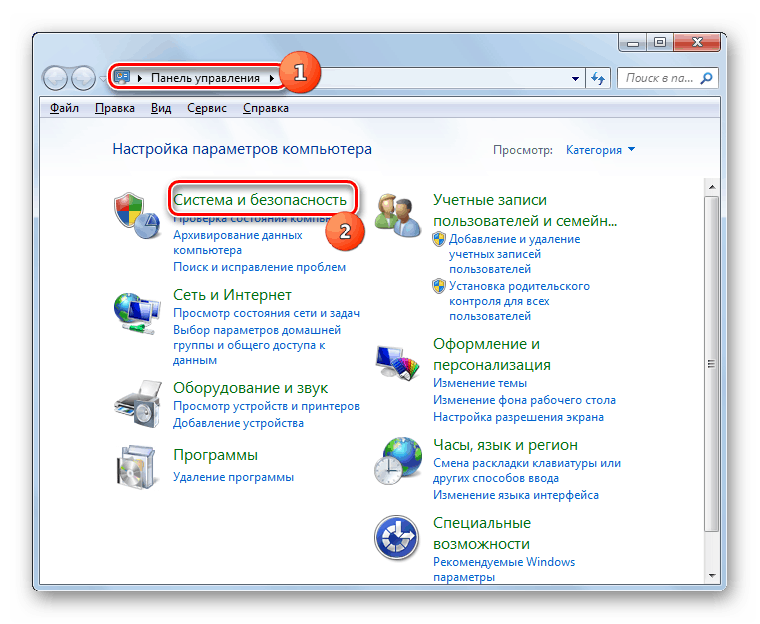
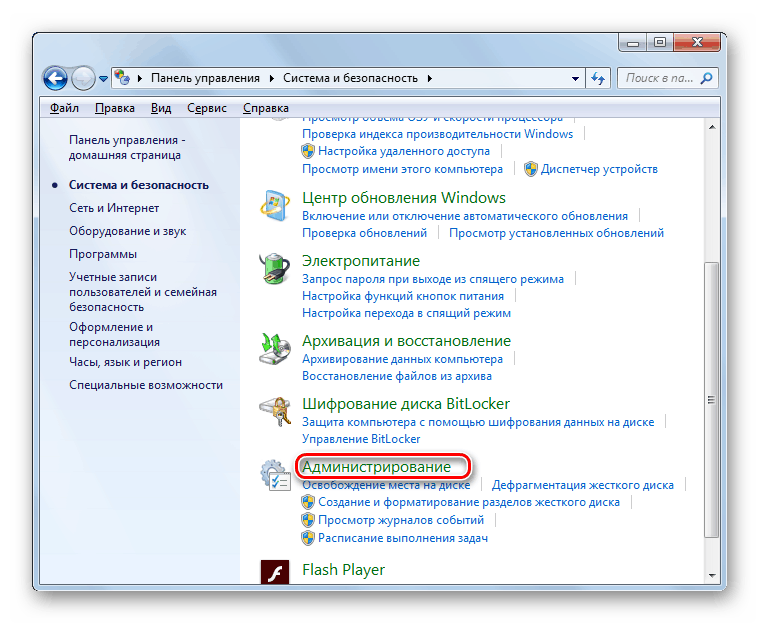
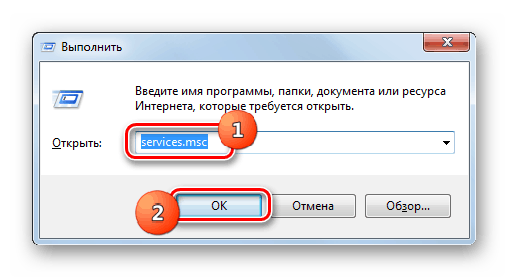
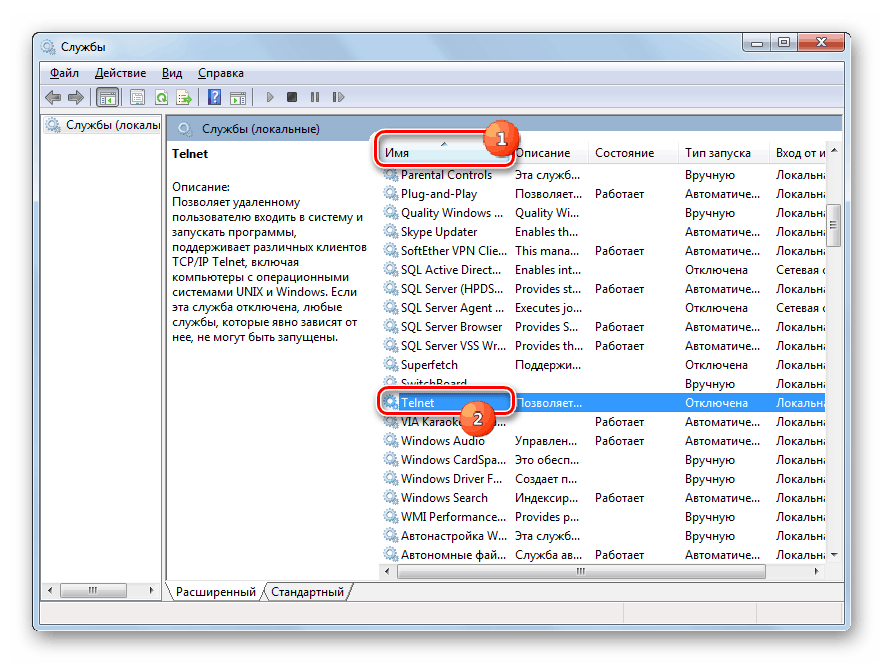
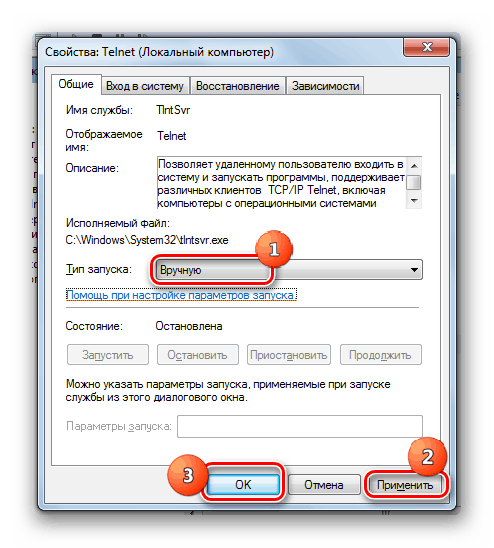
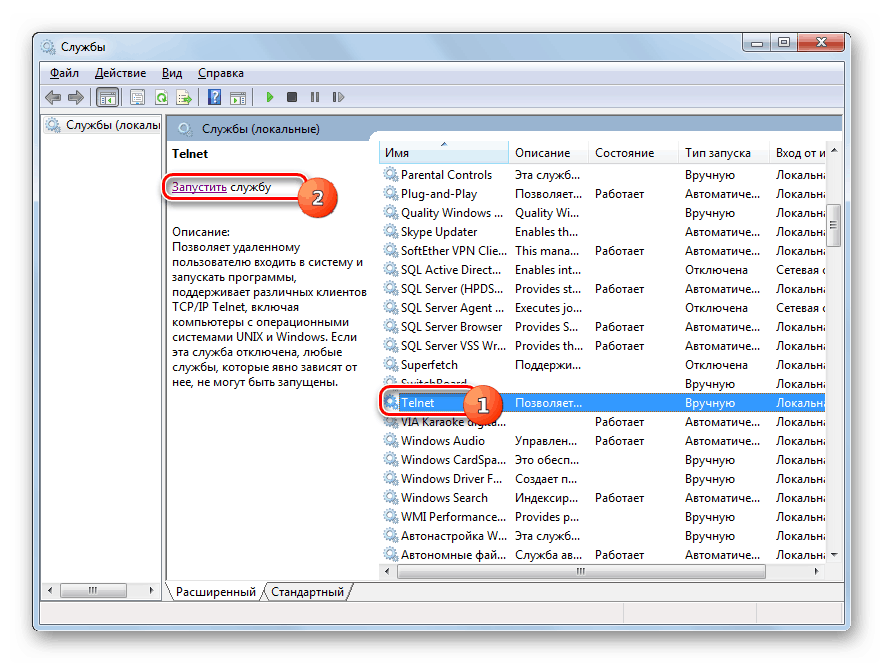
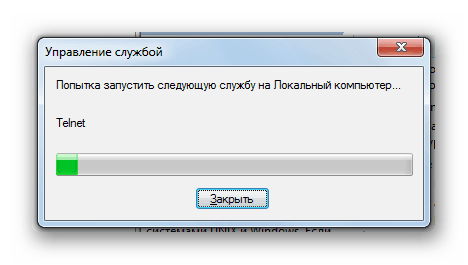
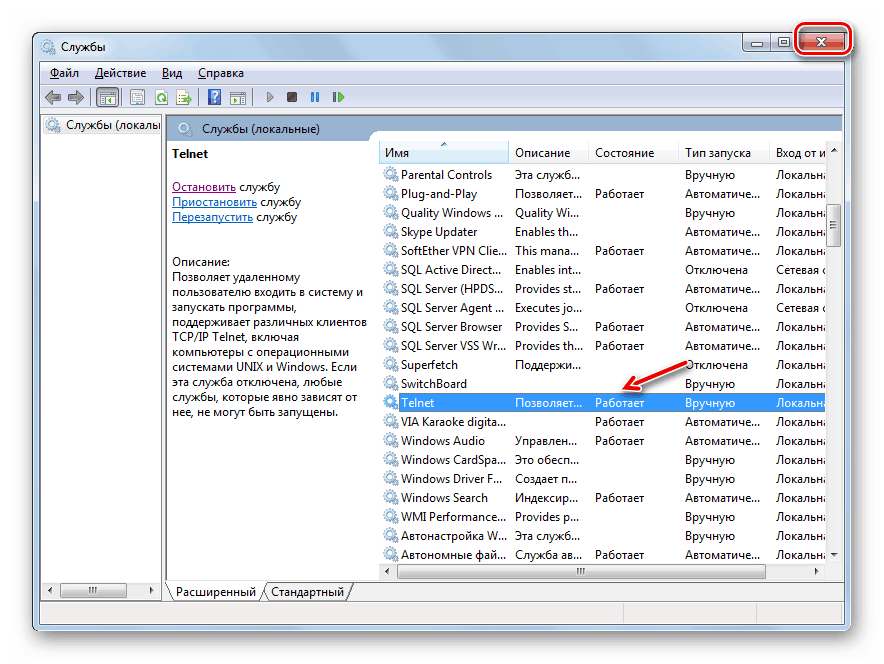
روش 4: "ویرایشگر رجیستری"
در بعضی موارد، هنگامی که پنجره اجزاء را باز می کنید، ممکن است عناصر را در آن پیدا نکنید. سپس، برای اینکه بتوانید سرویس گیرنده Telnet را شروع کنید، لازم است تغییرات خاصی در رجیستری سیستم ایجاد شود. لازم به ذکر است که هر گونه اقدام در این زمینه از سیستم عامل به طور بالقوه خطرناک است، و بنابراین قبل از انجام آن، ما قویا توصیه می کنیم یک سیستم پشتیبان ایجاد کنید یا نقطه بازگرداندن .
- نوع Win + R ، در نوع منطقه باز شده:
Regeditروی "OK" کلیک کنید.
- ویرایشگر رجیستری باز می شود. در قسمت چپ آن، بر روی نام بخش "HKEY_LOCAL_MACHINE" کلیک کنید.
- حالا به پوشه "SYSTEM" بروید
- سپس به دایرکتوری CurrentControlSet بروید
- سپس پوشه "Control" را باز کنید .
- در نهایت، نام دایرکتوری ویندوز را برجسته کنید. در عین حال، در قسمت سمت راست پنجره، پارامترهای مختلف نمایش داده می شوند که در دایرکتوری مشخص شده اند. مقدار DWORD به نام "CSDVersion" را پیدا کنید . روی نام آن کلیک کنید
- پنجره ویرایش باز خواهد شد. در آن، به جای مقدار "200"، شما باید "100" یا "0" را تنظیم کنید . پس از انجام این کار، روی "OK" کلیک کنید.
- همانطور که می بینید، مقدار پارامتر در پنجره اصلی تغییر کرده است. با کلیک بر روی دکمه بستن پنجره، ویرایشگر رجیستری را به صورت استاندارد ببندید.
- اکنون برای تغییرات لازم است کامپیوتر خود را مجددا راه اندازی کنید. بعد از صرفه جویی در اسناد فعال، تمام پنجره ها و برنامه های در حال اجرا را بست
- پس از اینکه کامپیوتر دوباره راه اندازی شد، تمام تغییرات انجام شده در ویرایشگر رجیستری اثر می گذارد. و این بدان معنی است که اکنون می توانید با فعال کردن جزء مربوطه، مشتری Telnet را به روش استاندارد راه اندازی کنید.

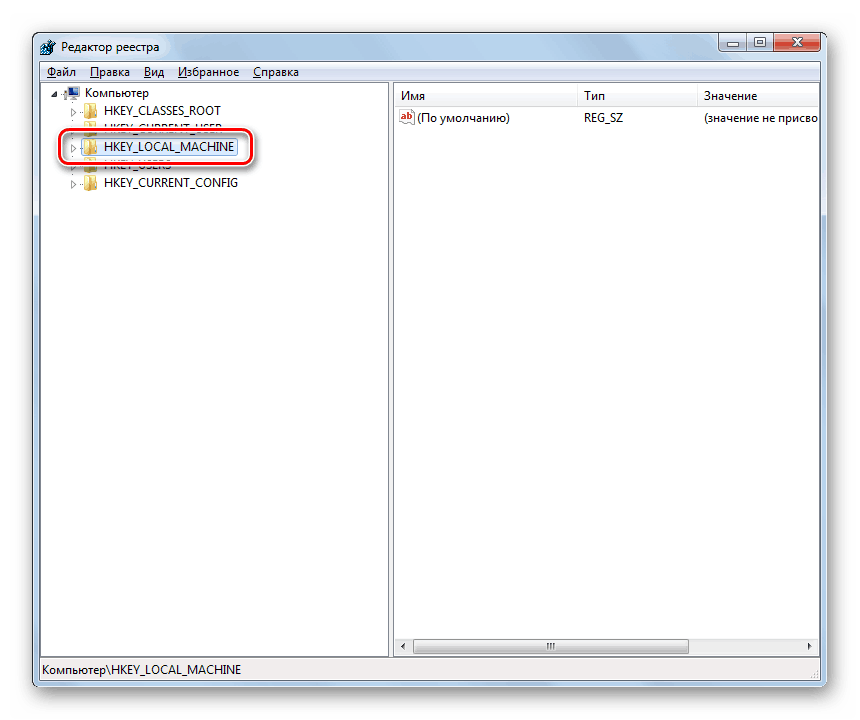
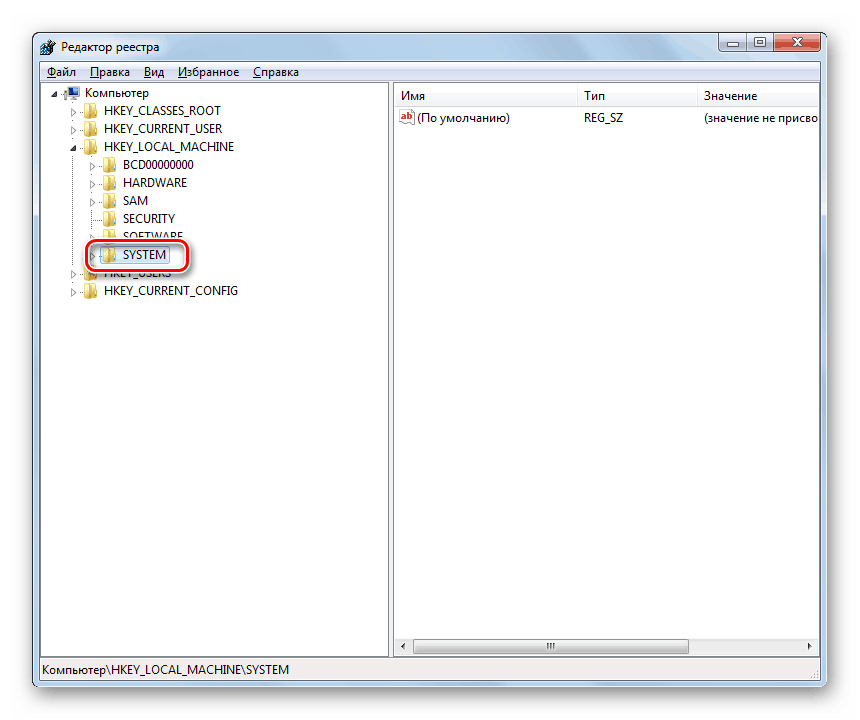
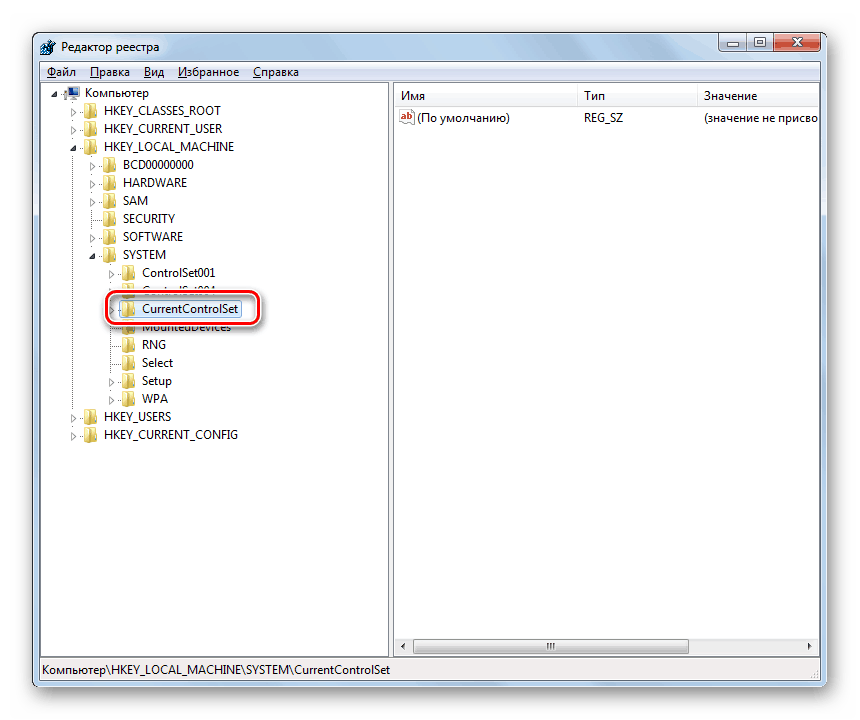
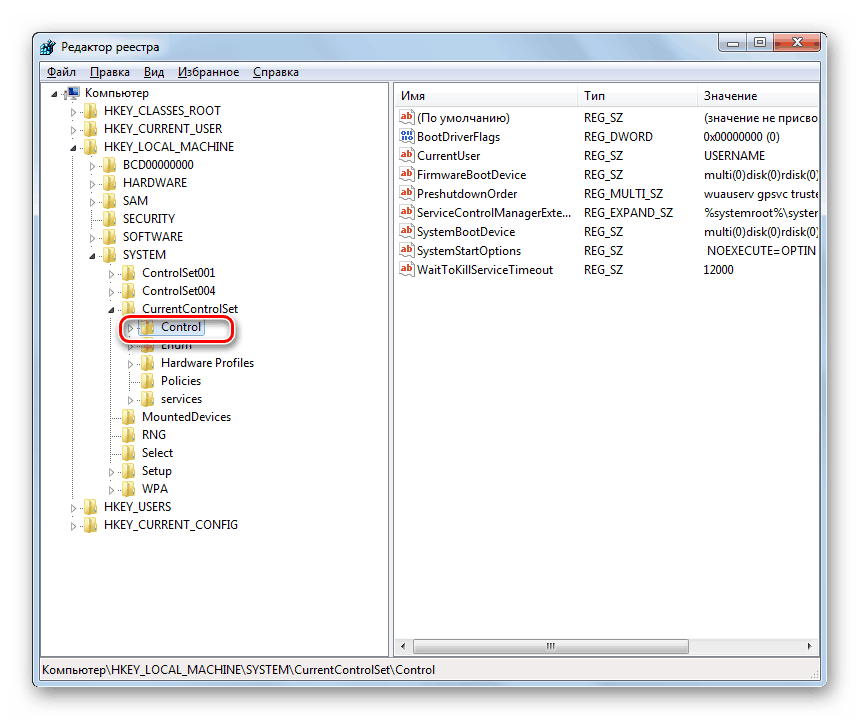
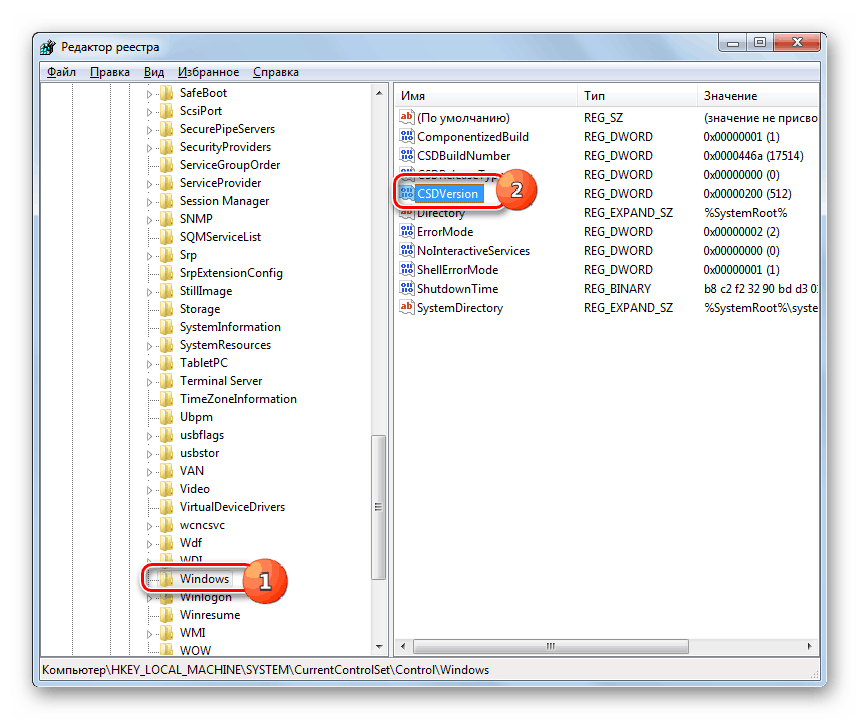

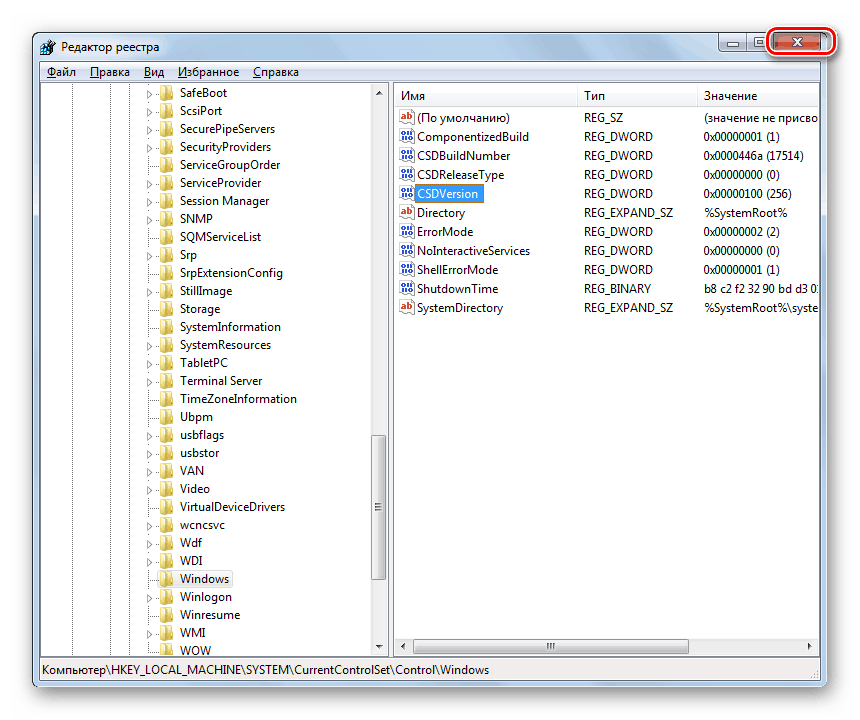
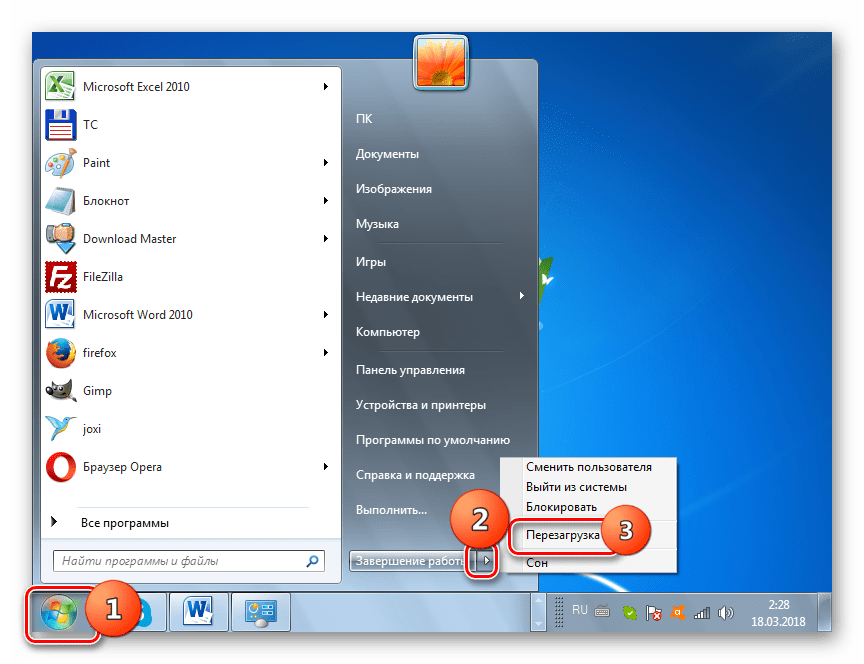
همانطور که می بینید، اجرای سرویس گیرنده Telnet در ویندوز 7 بسیار دشوار نیست. این می تواند هر دو از طریق وارد کردن اجزای مربوطه و از طریق رابط "خط فرمان" فعال شود . درست است که روش دوم همیشه کار نمی کند. به ندرت اتفاق می افتد که به دلیل عدم وجود عناصر ضروری، از طریق فعال کردن اجزای سازنده، انجام یک کار غیرممکن است. اما این مشکل را می توان با ویرایش رجیستری نیز ثابت کرد.